Kā pievienot un izdzēst izvēlnes vienumus, kas nosūtīti uz Windows 10, 8 un 7
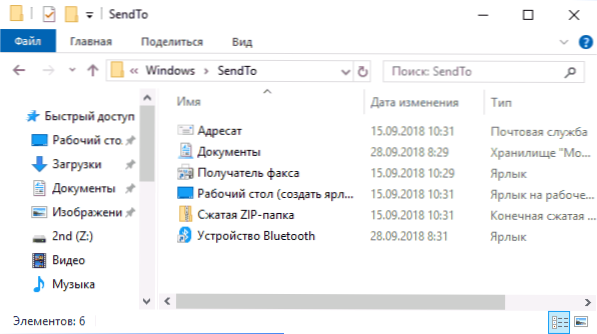
- 2195
- 449
- Alejandro Moen
Nospiežot pareizo peles pogu failā vai mapē, kas tiek atvērtā konteksta izvēlnē, ir vienums “Sūtīt”, kas ļauj ātri izveidot saīsni uz darbvirsmas, kopēt failu zibatmiņas diskā, pievienojiet datus ZIP arhīvs. Ja vēlaties, varat pievienot savas preces izvēlnei "Sūtīt" vai noņemt esošos, kā arī, ja nepieciešams, mainiet šo punktu ikonas, kas tiks apspriestas instrukcijās.
Aprakstīto var ieviest gan ar rokām, izmantojot Windows 10, 8 vai Windows 7, gan ar trešās daļas bezmaksas programmu palīdzību abas iespējas tiks apsvērtas. Lūdzu, ņemiet vērā, ka operētājsistēmā Windows 10 konteksta izvēlnē ir divi “sūtīt” vienumi, pirmie no tiem kalpo “sūtīt”, izmantojot lietojumprogrammas no Windows 10 veikala, un, ja vēlaties, varat to izdzēst (skat. Kā izdzēst "Sūtīt" no Windows 10 konteksta izvēlnes). Tas var būt arī interesanti: kā noņemt vienumus no Windows 10 konteksta izvēlnes.
Kā noņemt vai pievienot vienumu diriģentā “Sūtīt” konteksta izvēlni
Konteksta izvēlnes "Sūtīt" galvenie priekšmeti uz Windows 10, 8 un 7 tiek saglabāti īpašā mapē C: \ lietotāji \_polizer \ AppData \ Roaming \ Microsoft \ Windows \ sendto nosaukums
Ja vēlaties, varat noņemt atsevišķus punktus no šīs mapes vai pievienot savas etiķetes, kas parādīsies izvēlnē "Sūtīt". Piemēram, ja vēlaties pievienot vienumu, lai nosūtītu failu piezīmjdatoram, darbības būs šādas:
- Diriģentā ievadiet adrešu rindu Apvalks: Sendto un noklikšķiniet uz Enter (tas automātiski pārsūtīs jūs uz iepriekš norādīto mapi).
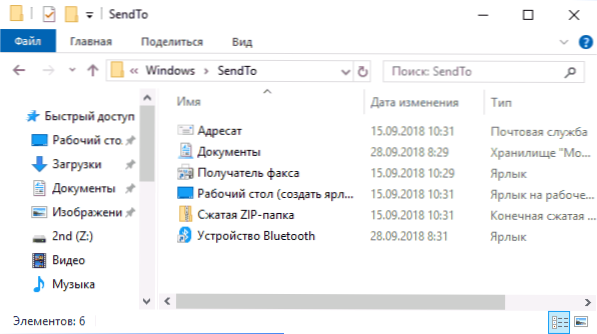
- No nulles no mapes noklikšķiniet ar labo peles pogu - Izveidot - etiķete - Notepad.exe un norāda vārdu "piezīme". Ja nepieciešams, jūs varat izveidot saīsni mapē, lai ātri nosūtītu failus uz šo mapi, izmantojot izvēlni.
- Saglabājiet etiķeti, kas atbilst izvēlnei "Sūtīt", nekavējoties parādīsies, neapspriežot datoru.
Ja vēlaties, jūs varat mainīt esošo etiķetes (bet šajā gadījumā ne visas, tikai tām, kas ir etiķetes ar atbilstošo bultiņu pie ikonas) izvēlnes vienumi etiķešu īpašībās.
Lai mainītu citu izvēlnes vienumu ikonas, varat izmantot reģistra redaktoru:
- Dodieties uz reģistra sadaļu
Hkey_current_user \ programmatūra \ classes \ clsid
- Izveidojiet apakšsadaļu, kas atbilst konteksta izvēlnes pareizajam vienumam (saraksts būs tālāk), un tajā - apakšsadaļa Noklusējums.
- Par noklusējuma vērtību norādiet ceļu uz ikonu.
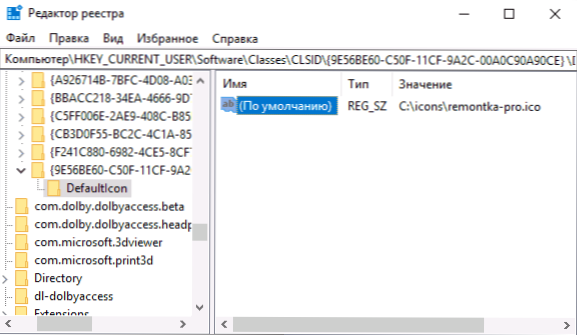
- Pārlādēt datoru vai iziet no logiem un dodieties vēlreiz.
“Sūtīt” konteksta izvēlnes vienumu apakšnozaru saraksts:
- 9E56BE60 -C50F-9A2C-00A0C90A90CE - Galamērķis
- 888DCA60-FC0A-11CF-8F0F-00C04FD7D062 - Saspiests rāvējslēdzējs
- ECF03A32-103D-11D2-854D-006008059367 - Dokumentācija
- 9E56BE61-C50F-9A2C-100A0C90A90CE - Darbvirsma (izveidojiet saīsni)
Izvēlnes “Sūtīt” rediģēšana, izmantojot trešās daļas programmas
Ir diezgan liels skaits bezmaksas programmu, kas ļauj pievienot vai izdzēst vienumus konteksta izvēlnē "Sūtīt". Starp tiem, kurus var ieteikt - sendto izvēlnes redaktors un nosūtīšana uz rotaļlietām, un interfeisa krievu valoda tiek uzturēta tikai pirmajā no tām.
SendTo izvēlnes redaktoram nav nepieciešama instalēšana datorā, un to ir ļoti ērti lietot (neaizmirstiet pārslēgt mēli uz krievu valodu uz opcijām - valodās): tajā jūs varat izdzēst vai atspējot esošos punktus, pievienot jaunus un caur kontekstu, izmantojot kontekstu Izvēlne - mainiet ikonas vai pārdēvējiet etiķetes.
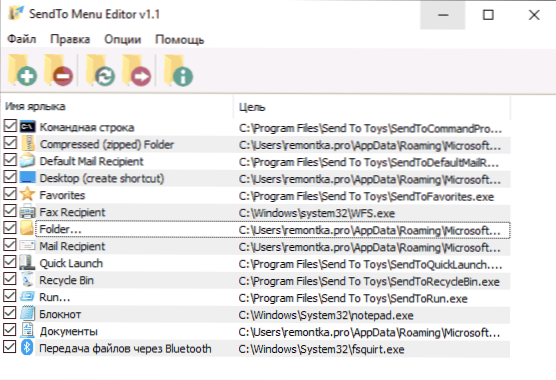
Jūs varat lejupielādēt Sento izvēlnes redaktoru no oficiālās vietnes https: // www.sordum.Org/10830/sendto-menu-editor-v1-1/(slodzes poga atrodas lapas apakšā).
Papildus informācija
Ja vēlaties pilnībā izdzēst vienumu "Sūtīt" konteksta izvēlnē, izmantojiet reģistra redaktoru: dodieties uz sadaļu
Hkey_classes_root \ allfilesystemobjects \ shellex \ contextmenuHandlers \ sūtīt uz
Notīriet datus no noklusējuma vērtības un pārstartējiet datoru. Un, gluži pretēji, ja vienums netiek parādīts, pārliecinieties, vai norādītā sadaļa pastāv un noklusējuma vērtība ir iestatīta 7BA4C74081-11CF-99D3-00AA004AE837
- « Vai ir iespējams atjaunot datus no SD kartes formatēšanas kā iekšējo atmiņu Android
- Neizdevās izveidot jaunu vai atrast esošo sadaļu, instalējot Windows 10 »

